怎么查询电脑的系统版本 如何查看电脑系统的具体版本信息
更新时间:2024-06-09 17:53:56作者:jiang
在日常使用电脑的过程中,我们有时候需要查询电脑的系统版本,以便了解系统的性能和功能,要查看电脑系统的具体版本信息,可以通过几种简单的方法来实现。通过这些方法,我们可以快速准确地获取到电脑系统的详细信息,帮助我们更好地了解和管理我们的设备。接下来我们将介绍几种查询电脑系统版本的方法,帮助大家轻松地获取到所需的信息。
具体方法:
1.首先我们要打开自己的电脑,在桌面的空白处。用鼠标右键点击,会弹出一个菜单栏。
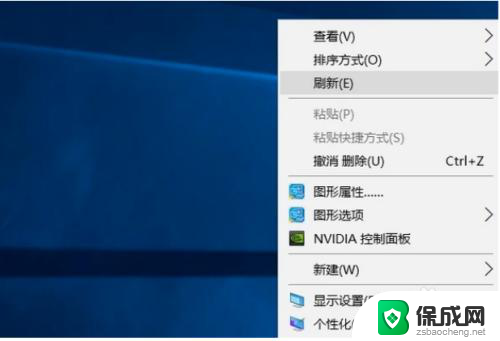
2.我们在个菜单栏中,选择个性化这个选项并点击。进入个性化设置过后,点击右上角的主页。
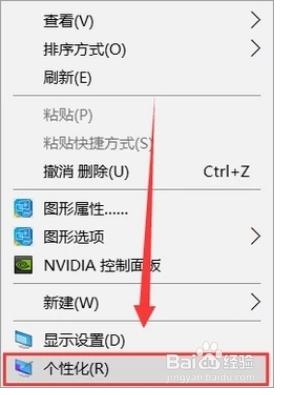
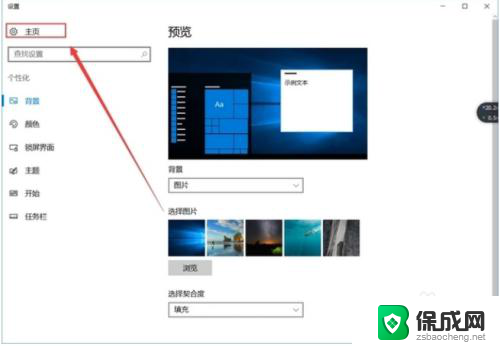
3.我们进入这个页面后,点击第一个选项,系统。在左侧栏的选项中,下滑至最下面选择关于。
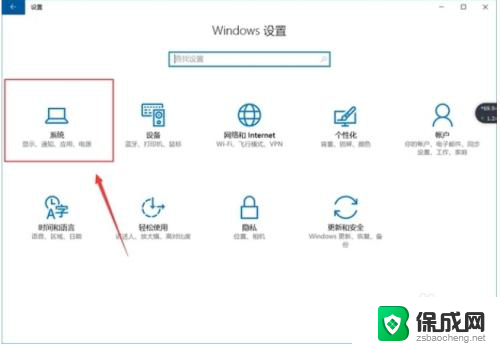
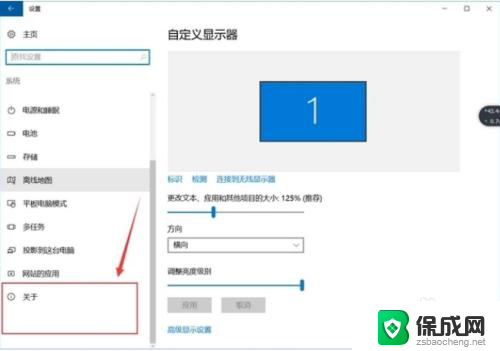
4.我们按上边的步骤操作,这个时候,我们就可以看见自己电脑版本信息了。
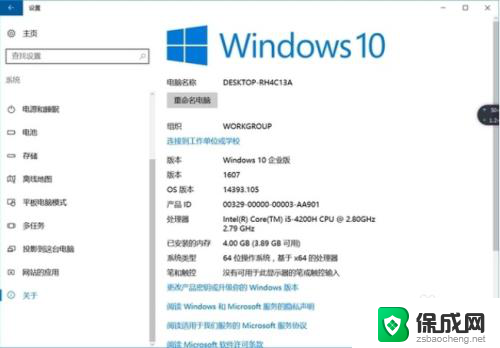
5.总结
1.右键桌面空白处,在弹出的菜单栏中找个性化这个选项并点击。
2.进入这个页面后,点击第一个选项,系统。
3.在左侧栏中下滑面现在关于,就可以看见自己电脑版本了。
以上就是查询电脑系统版本的全部内容,有遇到这种情况的用户可以按照以上方法来解决,希望能帮到大家。
怎么查询电脑的系统版本 如何查看电脑系统的具体版本信息相关教程
-
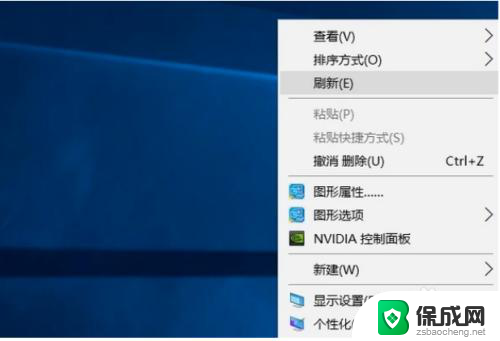 如何查看自己电脑的系统版本 电脑系统版本信息查看方法
如何查看自己电脑的系统版本 电脑系统版本信息查看方法2024-04-24
-
 怎么看网吧电脑配置信息 网吧电脑怎么查看系统信息
怎么看网吧电脑配置信息 网吧电脑怎么查看系统信息2024-09-05
-
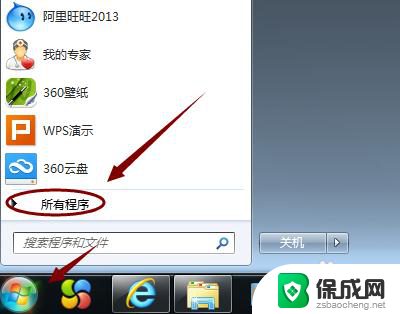 怎么看ie浏览器的版本 如何查看电脑IE浏览器的具体版本
怎么看ie浏览器的版本 如何查看电脑IE浏览器的具体版本2024-05-12
-
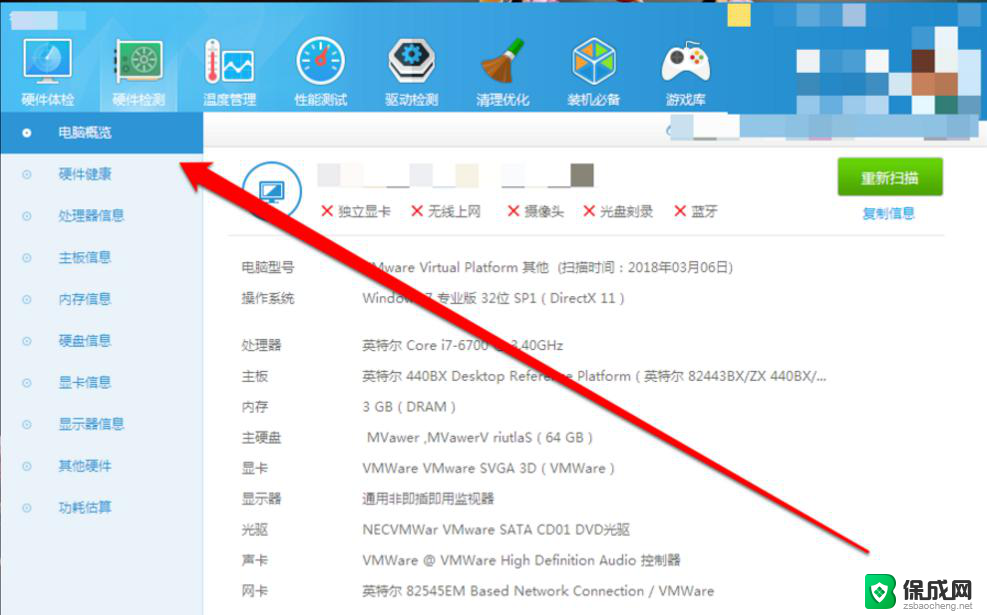 笔记本配置怎么查 查看笔记本电脑具体配置的步骤
笔记本配置怎么查 查看笔记本电脑具体配置的步骤2024-05-17
-
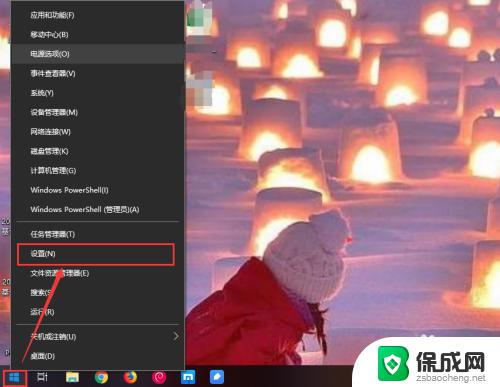 windows系统怎么查电脑配置 windows系统如何查看电脑配置详细信息
windows系统怎么查电脑配置 windows系统如何查看电脑配置详细信息2023-11-08
-
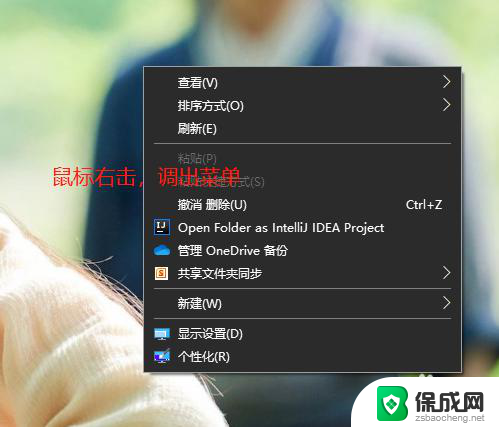 电脑查看显示器信息 电脑显示器型号信息查询
电脑查看显示器信息 电脑显示器型号信息查询2024-06-18
电脑教程推荐
- 1 win笔记本电脑连接不上任何网络 笔记本电脑无线网连接失败怎么修复
- 2 windows桌面布局改变 电脑桌面分辨率调整偏移
- 3 windows怎么点一下就打开软件 怎么用键盘启动软件
- 4 如何查看windows ip 笔记本怎么查自己的ip地址
- 5 windows电脑开不了机黑屏 电脑黑屏开不了机怎么解决
- 6 windows批量重命名文件规则 电脑如何批量重命名多个文件
- 7 机械师笔记本bios设置中文 BIOS中文显示设置教程
- 8 联想电脑蓝牙鼠标怎么连接电脑 联想无线鼠标连接电脑步骤
- 9 win 10 桌面消失 电脑桌面空白怎么办
- 10 tws1经典版耳机如何重新配对 tws1耳机无法重新配对